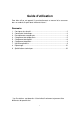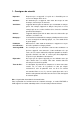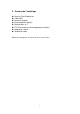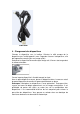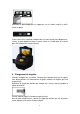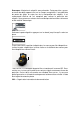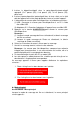Guide d'utilisation Pour bien utiliser cet appareil, lisez attentivement ce manuel et le conserver dans un endroit sûr pour toute référence future ! Sommaire 1. 2. 3. 4. 5. 6. 7. 8. 9. Consignes de sécurité ............................................................................... 2 Contenu de l'emballage ............................................................................. 3 Description des composants......................................................................
1. Consignes de sécurité Important : Attention : Ventilation : Chaleur : Nettoyage : Période de non-utilisation : Surcharge USB : Réparation : Trous de film : N'exposez pas cet appareil à la pluie ou à l'humidité pour en assurer une longue durée de vie. Ne démontez pas cet appareil. Pour éviter tout risque de choc électrique, n'enlevez pas le couvercle. L'appareil doit être placé de manière que sa ventilation ne soit pas gênée.
2. Contenu de l'emballage Scanner Films/Diapositives Câble USB Porte-film (négatif) Porte-diapositive (positif) Porte-photo 4 en 1 CD OCR (reconnaissance optique de caractères) Adaptateur secteur Guide d'utilisation Débranchez l'adaptateur du secteur lorsqu'il n'est pas utilisé.
3.
Câble USB 4. Chargement des diapositives Orientez la diapositive vers la lumière. Orientez le côté marque de la diapositive vers le côté opposé à vous. Regardez à travers la diapositive ; elle doit apparaître normale (pas une image miroir). Retournez la diapositive de manière que l'image soit à l'envers tout en gardant la même orientation. Ouvrez le porte-diapositive à l'endroit marqué en haut.
Refermez le porte-diapositive en appuyant sur les bords jusqu'à ce qu'ils soient en place. Il faut le tenir dans la position indiquée dans le scanner pour films/diapositives. Insérez le porte-diapositive dans la fente située sur le côté droit du scanner pour films/diapositives comme illustré. 5. Chargement de négatifs Orientez le négatif vers la lumière. Lorsque vous regardez à travers le négatif, vous devez pouvoir lire normalement les petits nombres du négatif (pas une image miroir).
Remarque : Manipulez le négatif à avec précaution. Toute poussière, rayures ou traces de doigts apparaissent sur les images enregistrées. Il est préférable de porter des gants en coton lors de la manipulation des négatifs. Il est recommandé d'utiliser de l'air comprimé pour enlever la poussière des négatifs. Vous pouvez en acheter chez une boutique de fournitures de bureau ou de matériel électronique. Refermez le porte-négatif en appuyant sur les bords jusqu'à ce qu'ils soient en place.
6. Chargement de photos Equerre Equerre droit gauche Porte-photo Placez les équerres en fonction de dimensions marquées sur le porte-photo. Il convient de noter que pour photos 5 x 7 pouces les équerres ne sont pas nécessaires. Placez les équerres dans les fentes et les faire glisser vers le bas pour les fixer. Vérifiez qu'elles sont bien fixées en retournant le porte-photo. Les équerres ne doivent pas tomber. 1. Placez les équerres dans le porte-photo 2.
Insérez le porte-photo dans la fente pour porte-photo à partir du haut du scanner pour films/diapositives comme illustré. Remarque : • Utilisez le CD OCR fourni pour organiser les porte-nom. • Manipulez les photos à avec précaution. Toute poussière, rayures ou traces de doigts apparaissent sur les images enregistrées. • Les porte-nom numérisés prennent une dimension standard de 91 x 55 mm. L'image numérisée aura une légère bordure autour du porte-nom. 7.
2. Insérez la diapositive/négatif dans le porte-diapositive/porte-négatif approprié (5 x 7 pouces (5R), 4 x 6 pouces (4R), 3½ x 5 pouces (3R), porte-nom). 3. Insérez le porte-diapositive/ porte-négatif dans la fente située sur le côté droit de l'appareil ou insérer porte-photo dans fente en haut de l'appareil. 4. L'alimentation du scanner pour films/diapositives se fait de deux manières : (1) USB : Connectez le scanner pour films/diapositives à un PC à l'aide d'un câble USB.
(1) (2) (3) (4) (5) (1) (2) (3) (4) (5) (6) (6) Mode Langue Mode USB Mode Capture Mode de lecture Type de film Résolution Lorsque le mode de scannage de Photo est sélectionné, le menu principal suivant apparaît : (6) (7) (1) (2) (3) (4) (5) (1) (2) (3) (4) (5) (6) Mode Langue Mode USB Mode Capture Mode de lecture Effet : multicouleur, Noir et Blanc Proportion de rognage : (5 x 7 pouces (5R), 4 x 6 pouces (4R), 3½ x 5 pouces (3R), porte-nom) (7) Résolution Accueil/MODE : Pas de carte mémoire Pas d'ind
S'il n'y a pas de carte mémoire insérée dans l'appareil, un icône d'avertissement sera affiché sur l'écran lors de l'ouverture du menu principal. 1. Option Capture ou Après l'affichage de la page d'accueil, le menu ci-dessus apparaît. Vous pouvez utiliser les touches GAUCHE/DROITE pour accéder à un menu, puis d'appuyer sur la touche ENTER pour confirmer votre choix. 1.1 Réglage de la luminosité et de la couleur de l'image Vous pouvez régler la luminosité et la couleur de l'image en mode capture.
Miroir Appuyez sur la touche GAUCHE pour faire passer l'image de gauche à droite. Faire pivoter Appuyez sur la touche DROITE pour faire pivoter l'image à l'envers. 1.3 Mode Capture Indicateur visualisation en direct Une fois en mode capture, un indicateur apparaît dans le coin supérieur gauche pour indiquer qu'on est en mode visualisation en direct.
1.5 Visualisation en direct Capture/menu Edition SCAN ENTER Une fois la touche SCAN appuyée en mode Visualisation en direct, le menu édition apparaît. Lorsque la touche ENTER est appuyée, l'image actuelle sera sauvegardée dans la mémoire interne ou la carte mémoire s'il y'en a une insérée, l'écran revient au mode visualisation en direct. 1.
1.8 Option Capture : Accueil Sélectionnez l'icône Accueil à l'aide des touches GAUCHE/DROITE et appuyez sur la touche ENTER ou sur la touche MODE en haut de l'appareil pour retourner au menu principal. 1.9 Quitte le mode Edition et retour au mode Capture (visualisation en direct) Une fois la touche ENTER appuyée pour enregistrer ou annuler, l'affichage retourne au mode capture/visualisation en direct. Vous pouvez déplacer le porte-film sur le prochain film cible ou passer à une autre capture de photo. 1.
2.1 Lecture : Diaporama automatique Mode diaporama Une fois en mode lecture (par défaut diaporama), l’écran TFT affiche automatiquement toutes les images précédemment capturées et sauvegardées dans la mémoire interne ou la carte mémoire avec un intervalle 2 secondes. Vous pouvez arrêter le diaporama en appuyant sur la touche ENTER (Seules les images capturées par le scanner pour films/diapositives sont disponibles en mode lecture). 2.
ENTER ENTER Mode diaporama Mode une seul image Utilisez les touches Gauche/Droite pour faire défiler l'image Mode édition ENTER ENTER 2.4 Lecture : Faire pivoter/Enregistrer ENTER Vous pouvez faire pivoter l'image de +90 degrés par la touche ENTER, l'image sera pivotée de +90 degrés et le curseur pointera Save. Appuyez sur la touche ENTER pour enregistrer l'image modifiée et afficher la suivante.
2.6 Lecture : Suppression ENTER Sélectionnez l'icône de suppression à l'aide des touches GAUCHE/DROITE puis appuyez sur la touche ENTER, l'image sélectionnée sera supprimée présente et l'image suivante sera affichée. Le curseur reste sur l'icône Quitter. Pour effectuer d'autres suppressions, il suffit de déplacer le curseur sur l'icône suppression et d'appuyez sur la touche ENTER pour confirmer. 2.
(1) (2) (3) (1) Négatifs de film : Sélectionnez négatifs de film lorsque des négatifs de film couleur sont chargés dans le porte-film (2) Diapositives : Sélectionnez Diapositives lorsque des Diapositives sont chargées dans le porte-diapositive (3) Noir et Blanc : Sélectionnez Noir et Blanc lorsque des négatifs de film Noir et Blanc sont chargés dans le porte-film Vous pouvez utiliser les touches GAUCHE/DROITE pour sélectionner un type de film, puis appuyez sur la touche ENTER pour confirmer 4.
Utilisez les touches GAUCHE/DROITE pour atteindre Rognage et appuyez sur ENTER pour confirmer (1) (2) (3) (4) (1) Proportion de rognage 5R (5 x 7”) (2) Proportion de rognage 4R (4 x 6”) (3) Proportion de rognage 3R (3½ x 5”) (4) Proportion de rognage pour porte-nom Vous pouvez utiliser les touches GAUCHE/DROITE pour sélectionner une proportion de rognage, puis appuyez sur la touche ENTER pour confirmer 6.
ou Vous pouvez utiliser les touches GAUCHE/DROITE pour choisir une langue, puis appuyez sur la touche ENTER pour confirmer 8. Mode USB Après la capture, retirez la carte mémoire du scanner pour films/diapositives pour pouvoir transférer les images qui y sont sauvegardées.
9.